
- 软件




简体中文 /

简体中文 /

简体中文 /

绿色版 /简体中文 /

绿色版 /简体中文 /

简体中文 /
银灿科技批量生产工具专为is903u盘芯片设计的工具,可以为您自由设置U盘型号,用户可以快速切换芯片参数,提供员工的工作效率。你还在犹豫什么?快来QT软件园下载吧!
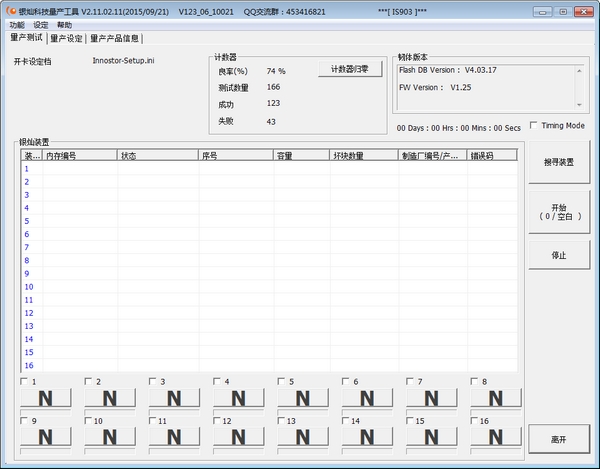
1、软件可以设置的内容很多,量产的内容都在软件界面直接调整
2、帮助用户快速编辑自己的U盘系统
3、提供多种开卡方式设置,也可以执行二次开卡
4、可以对损坏的设备修复,可以重新配置存储系统
5、支持自动开卡,支持多支开卡,无法识别的U盘也可以开卡
6、可以对密码设置,可以对连接的设备调整
第一步插入你的U盘后打开量产工具,然后点击搜学装置,如果正确识别会出现如图中一样有你的U盘闪存信息,识别后按F6,F9后会出现擦除闪存,如果量产不成功可以试下强力擦除。
下一步是点击上面的量产设定,然后按下图设置,要实现呼吸灯效果主要是设置LED了,按照图中选择闪烁风格为PWM就好了。
要做启动盘的话就勾选磁区分割管理,由于usb3银灿主控做启动盘兼容性很一般,所以这里就不介绍了,也不要勾选了。
然后点击option勾选support DDR,不过听说选cache速度会提高,我试了没多大区别不知道是不是个案。
设置完成后点存档,然后回到工具量产界面,点击开始量产。等待一会儿看进度条不断前进。
等进度条完后就显示绿色的话,就表示量产成功了哦呵呵,是不是很简单呢,银灿的量产工具是中文版的,更方便了。
用到的量产工具(903没用最新的,看到有人说最新的量产后只有自己能认,其他版本的量产工具都不认盘),IS902E的量产也差不多的,通用的,大家试试吧,只要是正品U盘,量产基本无风险的。
U盘量产即U盘批量生产的意思。在U盘出厂时候最后一道工序是量产。而现实中,水货U盘,或者需要制作带CD-ROM盘的U盘,方便U盘装系统,也用到量产。
而量产需要识别U盘的主控方案。也就是芯片方案。一般使用ChipGenius软件查看,并且对应的下载相关量产工具。当然提醒大家的是尽量买原厂正品U 盘。芯片在量产之前首先要确定的就是自己U盘的主控芯片,确定之后才能找到合适的量产工具。主控芯片的分类有:群联、慧荣、联阳、擎泰、鑫创、安国、芯 邦、联想、迈科微、朗科、闪迪。这些是可以通过ChipGenius检测出的。
1、USB-CDROM(光盘模式)
启动后U盘的盘符是光驱盘符。USB-CDROM光盘仿真模式,DOS启动后可以不占盘符,兼容性比较高,新老主板一般都可以。优点可以像光盘一样使用 (如,进行Windows系统安装)。缺点,我们将失去对这部分U盘空间的写权利,剩余空间会被识别成为一个独立的U盘,可以为Removable盘,当 然也可以做成Fixed盘,进一步分区;
2、USB-FDD (软盘模式)
启动后U盘的盘符是A,且容量只有1.44MB,至于FDD早就已经退出历史舞台了;
3、USB-HDD (硬盘模式)
启动后U盘的盘符是C。(注意:这个模式在安装系统时容易混淆U盘和硬盘的C分区);USB-HDD硬盘仿真模式,此模式兼容性很高,但对于一些只支持 USB-ZIP模式的电脑则无法启动。HPUSBFW工具制作的U盘即采用此启动模式。USB-HDD+增强的USB-HDD模式,DOS启动后显示C: 盘,兼容性高于USB-HDD模式。同样对仅支持USB-ZIP的电脑无法启动。
4、USB-ZIP(大软盘模式)
启动后U盘的盘符是A;USB-ZIP大容量软盘仿真模式,此模式在一些比较老的电脑上是唯一可选的模式,但对大部分新电脑来说兼容性不好,特别是大容量 U盘。flashBoot制作的USB-ZIP启动U盘即采用此模式。USB-ZIP+增强的USB-ZIP模式,在DOS启动后显示A:盘,有些显示 C:盘(根据电脑的BIOS支持情况不同),支持USB-ZIP/USB-HDD双模式启动,从而达到很高的兼容性。其缺点在于有些支持USB-HDD的 电脑会将此模式的U盘认为是USB-ZIP来启动,从而导致4GB以上大容量U盘的兼容性有所降低。
 图吧工具箱v2023.09正式版R2 官方安装版
系统工具 / 177.99M
图吧工具箱v2023.09正式版R2 官方安装版
系统工具 / 177.99M

 尔雅新大黑(中文字体)共享软件
系统工具 / 8.34M
尔雅新大黑(中文字体)共享软件
系统工具 / 8.34M

 罗技GPW鼠标驱动v2021.6.4851
系统工具 / 34.00M
罗技GPW鼠标驱动v2021.6.4851
系统工具 / 34.00M

 罗技gpw驱动(驱动程序)共享软件
系统工具 / 23.03M
罗技gpw驱动(驱动程序)共享软件
系统工具 / 23.03M

 DiskGenius(硬盘分区)v5.4.2.1239免费版
系统工具 / 40.00M
DiskGenius(硬盘分区)v5.4.2.1239免费版
系统工具 / 40.00M

 罗技GPW二代驱动v2021.6.4851 官方安装版
系统工具 / 34.00M
罗技GPW二代驱动v2021.6.4851 官方安装版
系统工具 / 34.00M

 MicrosoftRootCertificateAuthority2011根证书 官方版vMicrosoftRootCertificateAuthority2011根证书 官方版
系统工具 / 0.00M
MicrosoftRootCertificateAuthority2011根证书 官方版vMicrosoftRootCertificateAuthority2011根证书 官方版
系统工具 / 0.00M

 PasteEx(剪贴板转存文件工具)v1.1.7.4
系统工具 / 0.10M
PasteEx(剪贴板转存文件工具)v1.1.7.4
系统工具 / 0.10M

 微信密码破解神器v1.1.1
系统工具 / 2M
微信密码破解神器v1.1.1
系统工具 / 2M

 达尔优CM655鼠标驱动程序v1.19.8.19 官方版
系统工具 / 22.00M
达尔优CM655鼠标驱动程序v1.19.8.19 官方版
系统工具 / 22.00M
